
Wakati wa kununua kompyuta au baada ya kurejesha mfumo wa uendeshaji, watumiaji wanakabiliwa na kazi ya kufunga madereva. Unaweza kukabiliana nayo kwa njia mbalimbali ambazo zinamaanisha kukata rufaa kwa vyanzo vya rasmi au vya tatu. Kisha, tunataka kuonyesha wazi chaguo zote zilizopo juu ya mfano wa mfano wa Asus Vivobook X540s ili kila mtumiaji aweze kuchukua na kutekeleza bila matatizo yoyote.
Sisi kupakua na kufunga Asus Vivobook X540S Dereva za Laptop
Katika laptop yoyote, idadi ya vipengele ni kuingizwa, ambayo ni wajibu wa operesheni sahihi ya kifaa, na Asus Vivobook X540s haijakuwa ubaguzi katika suala hili. Karibu kwa kila sehemu itabidi kuchagua dereva sahihi. Ni muhimu kutambua kwamba kuna njia ambazo zinamaanisha ufungaji wa kina au mbadala. Hapa, kila mtumiaji mwenyewe anaamua njia ya kuchagua, kusukuma mapendekezo ya kibinafsi na hali hiyo.Njia ya 1: tovuti ya Asus rasmi
Mara moja, tunaona kwamba kuna madereva kwenye tovuti rasmi ya kampuni tu kwa mfano wa zamani wa Asus Vivobook X540SA, ambayo ina ishara ya mwisho wa kichwa. Ikiwa una mali hii, kwa ujasiri kupakua madereva yote inapatikana. Vinginevyo, utahitaji kwanza kujua sehemu ambazo zinahusiana na wale waliowekwa katika mfano chini ya kuzingatia kwa usahihi kuchagua programu sambamba.
Nenda kwenye tovuti rasmi ya Asus.
- Bofya kwenye kiungo hapo juu kwenda kwenye ukurasa kuu wa tovuti. Hapa bonyeza kwenye "huduma" ya usajili.
- Kupitia orodha inayoonekana kwenda "msaada".
- Kwa ukurasa wa usaidizi, chagua sehemu ya "Laptops" au tumia bar ya utafutaji ili upate haraka mfano.
- Ikiwa umebadilisha kipengee kilichotajwa, basi una nia ya kipengee cha "Kituo cha Kupakua".
- Kupitia utafutaji, pata mfano wa Asus Vivobook X540SA na uende kwao.
- Katika orodha ya kulia, bofya kwenye usajili "madereva na huduma".
- Hakikisha kutaja toleo la kutumika kwa mfumo wa uendeshaji, kwa kuzingatia kidogo, kwani pia huathiri utangamano wa faili.
- Baada ya hayo, jifunze mistari yote kwenye orodha na bofya "Pakua" kinyume na madereva muhimu.
- Baada ya kukamilika kwa kupakua, kufungua kumbukumbu ya kusababisha.
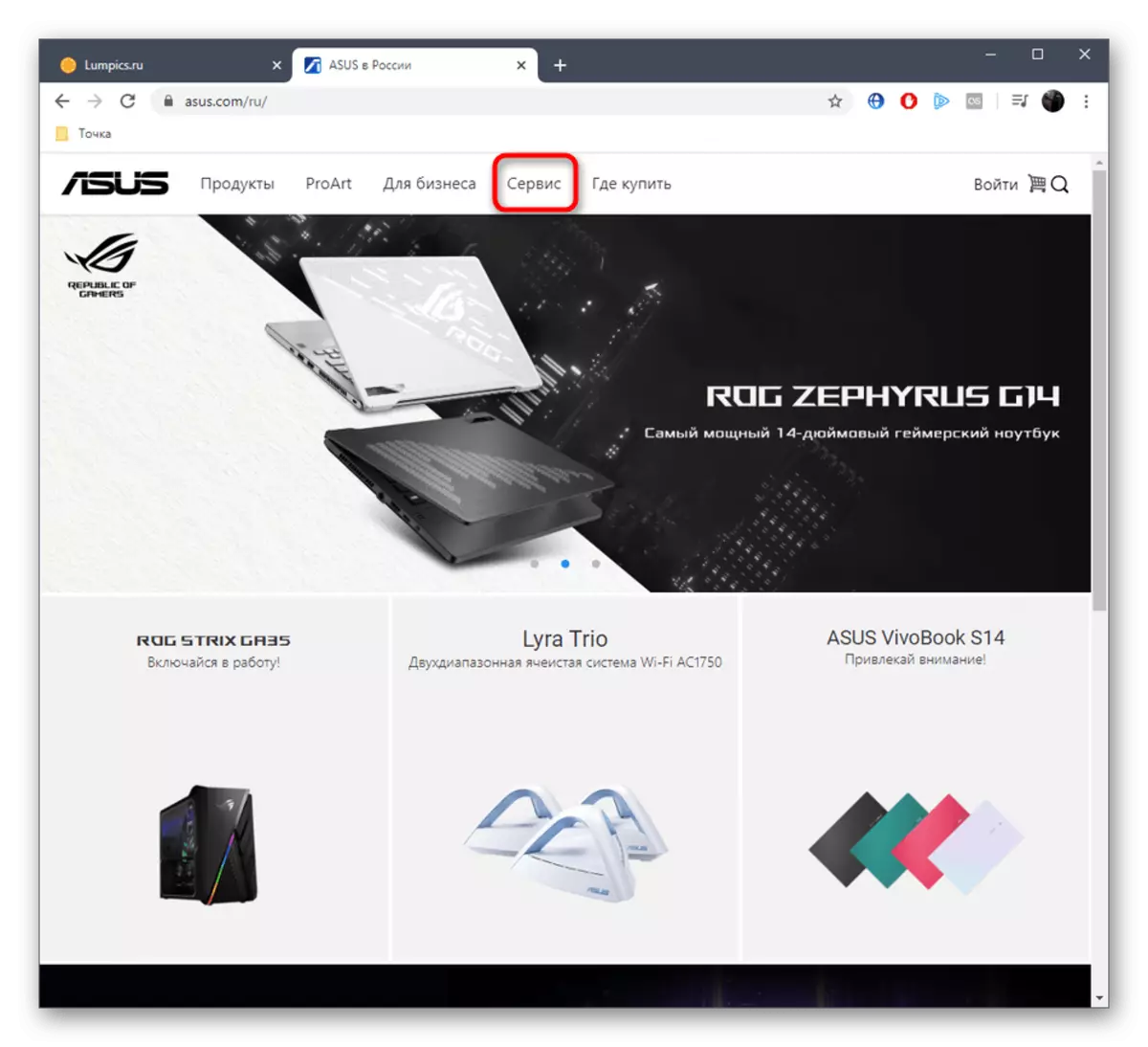
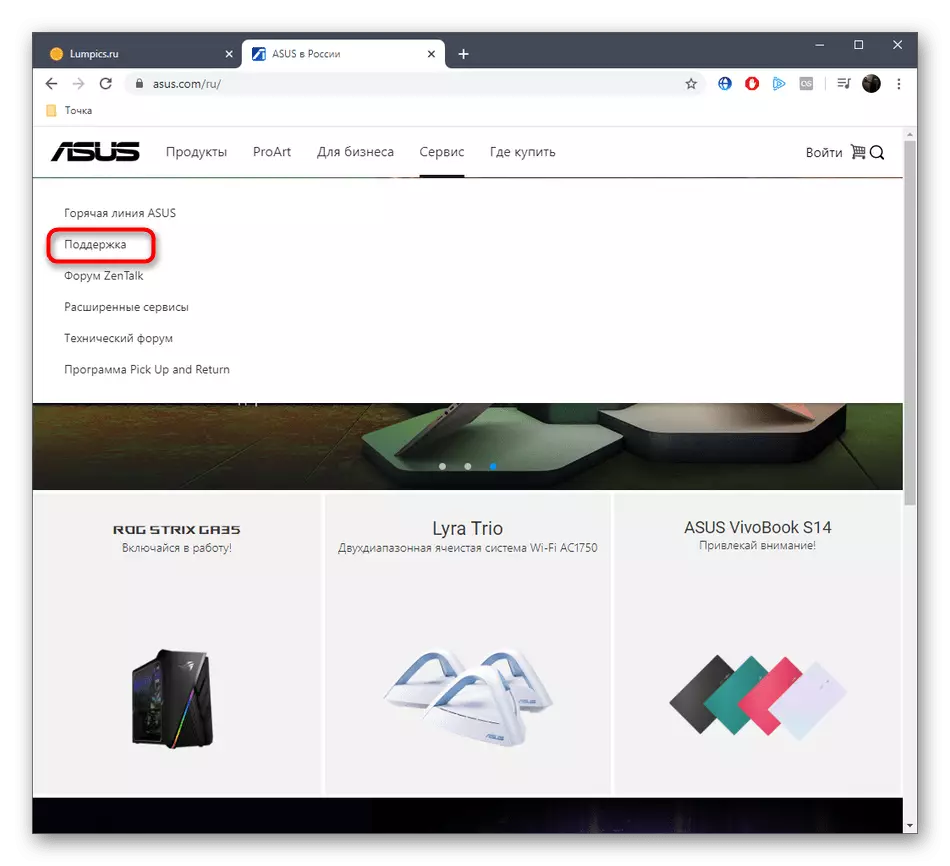
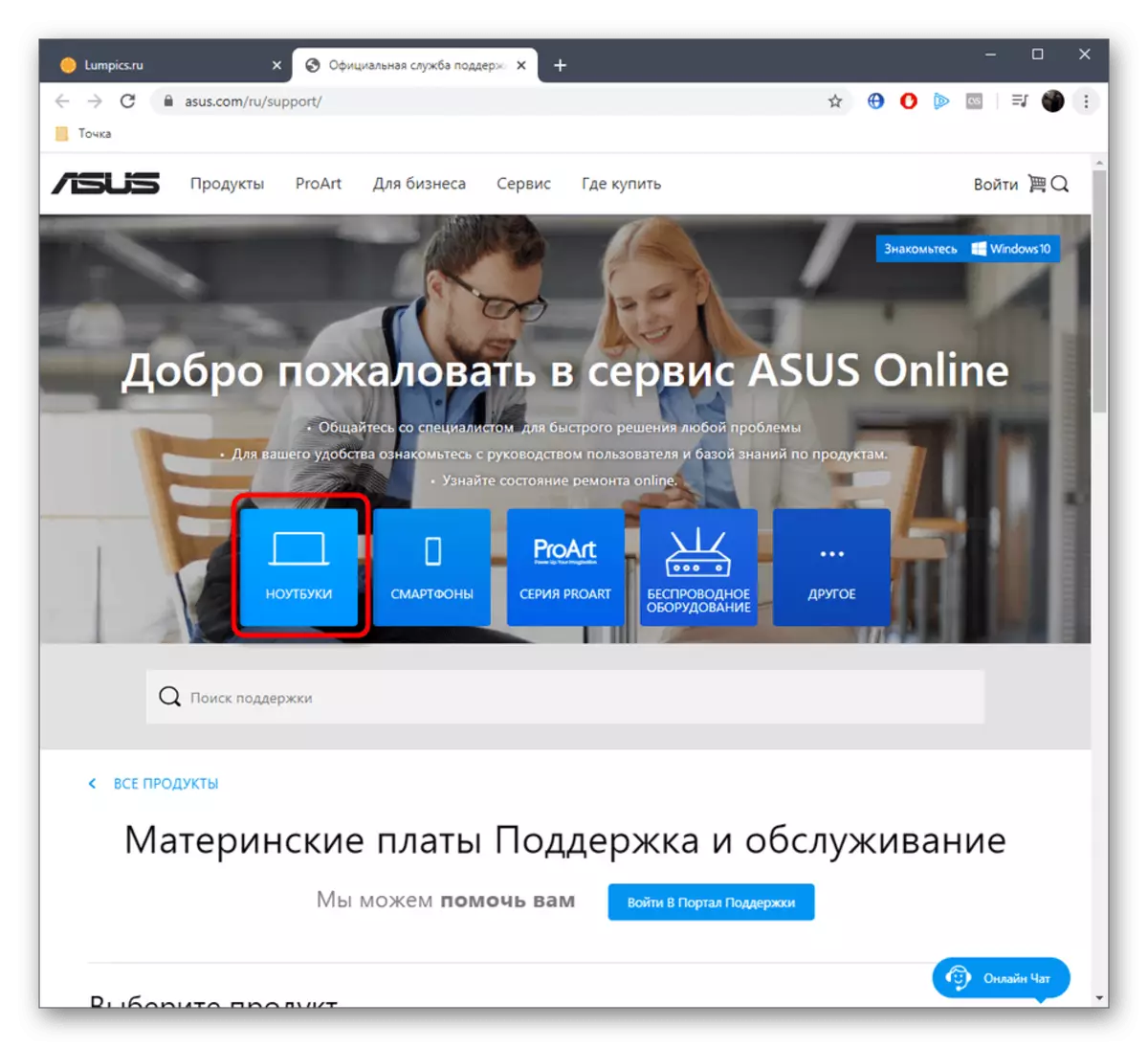
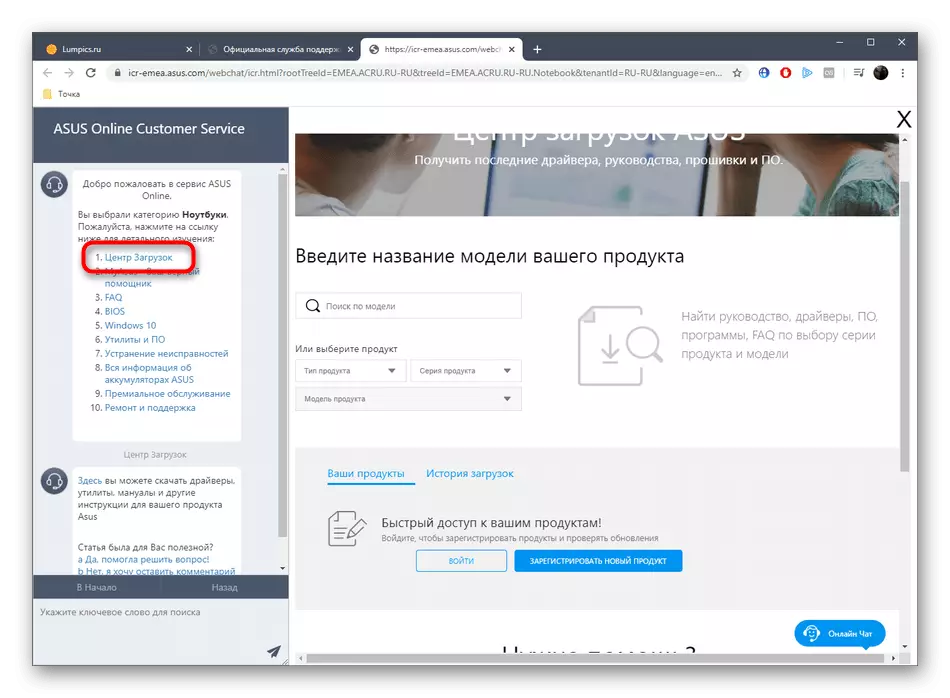

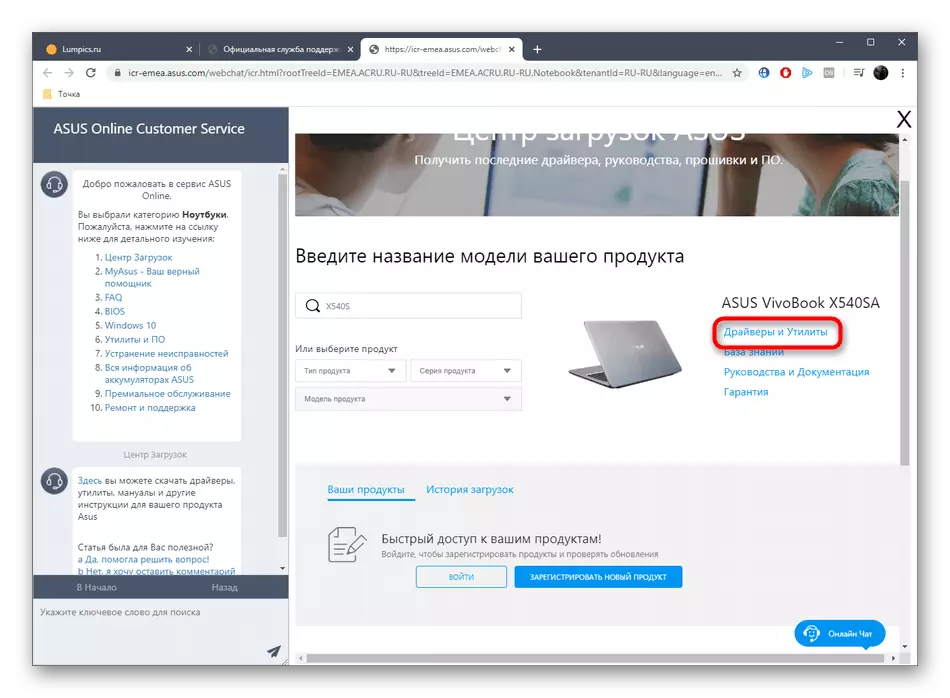
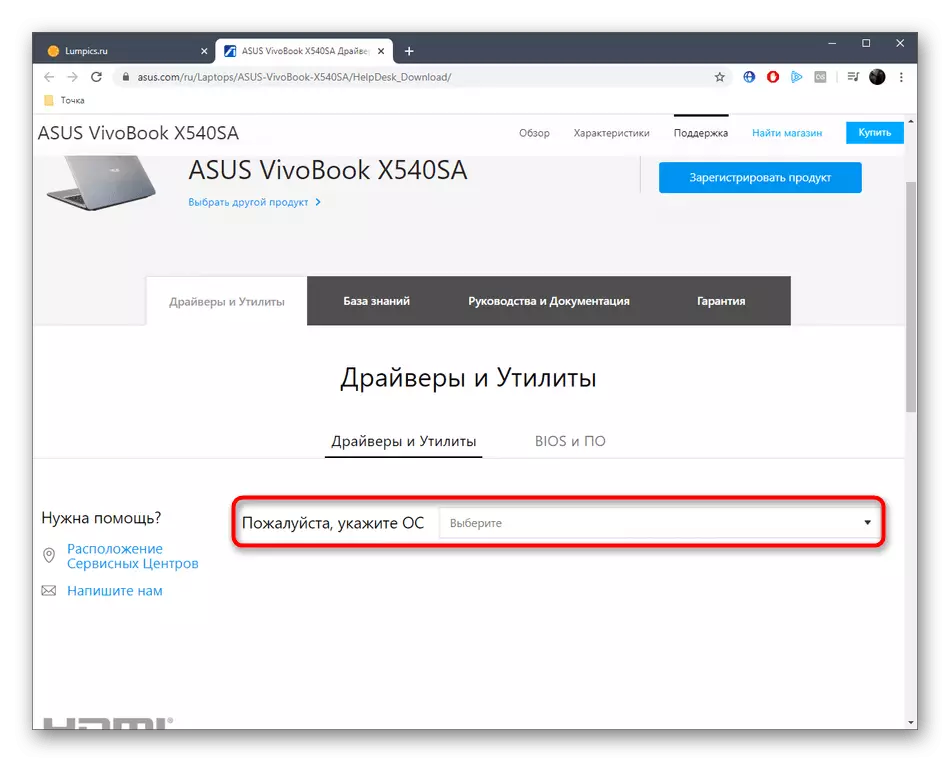
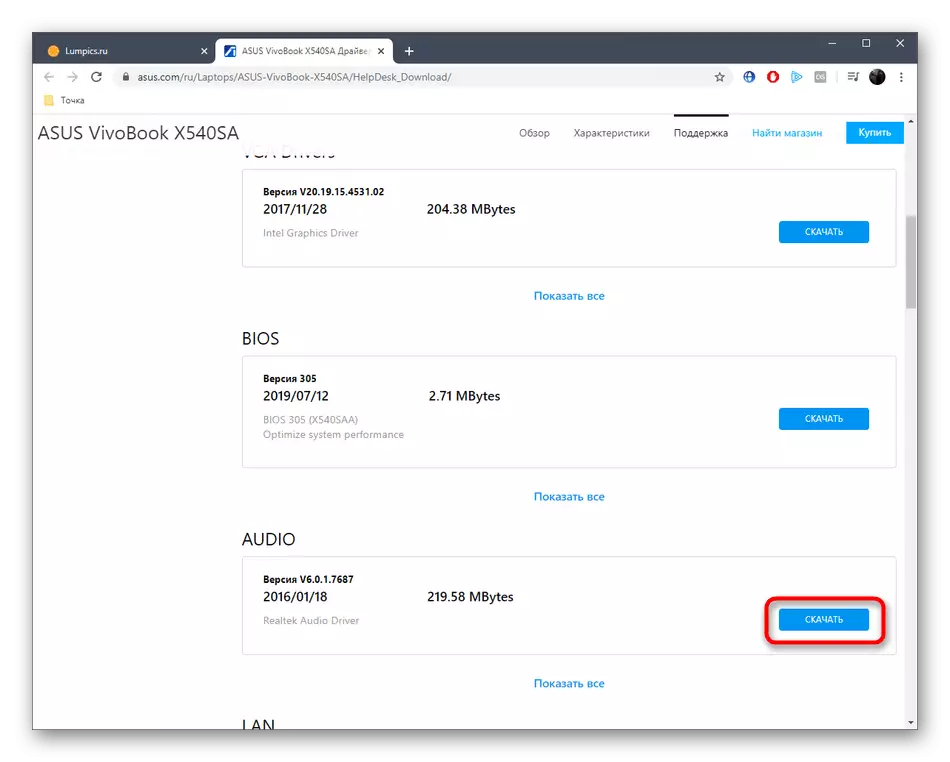
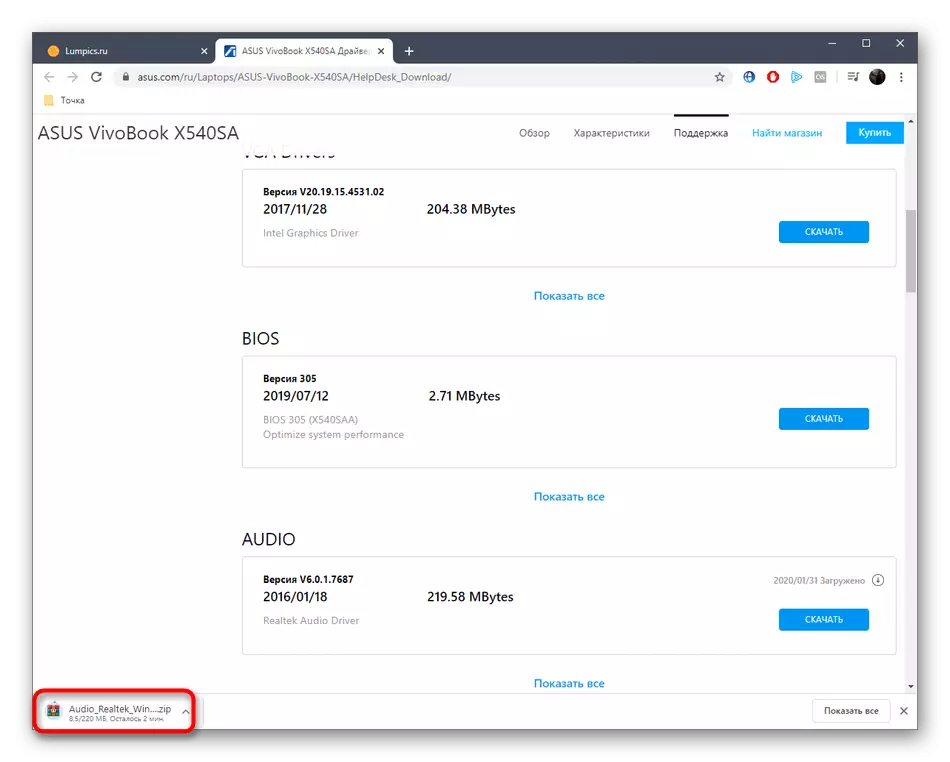
Kawaida archive ina faili "Setup.exe", hivyo utakuwa rahisi tu kukimbia na kufuata maelekezo yaliyoonyeshwa kwenye skrini ili kukamilisha dereva. Fanya sawa kwa vipengele vingine vyote na kisha uanze tena laptop ili kutumia mabadiliko yaliyofanywa.
Njia ya 2: Utility kutoka Asus.
ASUS ina huduma ya asili ambayo hutumikia kama chombo cha kurekebisha dereva moja kwa moja. Kwa hakika sisi tunatoa kutumia kama vitendo hapo juu vilionekana kuwa vigumu au kwa sababu nyingine ambazo hawawezi kutekelezwa.
- Kwanza kwenda kwenye ukurasa wa dereva wa Asus Vivobook X540 kama ilivyoonyeshwa hapo juu. Kisha kupata sehemu ya "Huduma" kwenye orodha na bofya kwenye usajili wa "Onyesha Wote".
- Weka kwenye sasisho la Asus Live na kuanza kupakua.
- Kusubiri mpaka kupakuliwa kwa kumbukumbu kunakamilika na kuifungua.
- Tumia faili inayoweza kutekelezwa kuanza kuanzisha matumizi.
- Katika dirisha la kukaribisha, mara moja uende kwenye hatua inayofuata.
- Taja nafasi ya disk ngumu ambapo programu hii itawekwa.
- Kusubiri mwisho wa ufungaji kwenda kwa mwingiliano na matumizi.
- Baada ya kuanza, bofya kwenye "Mwisho Mwisho".
- Sakinisha madereva yote yaliyopatikana.
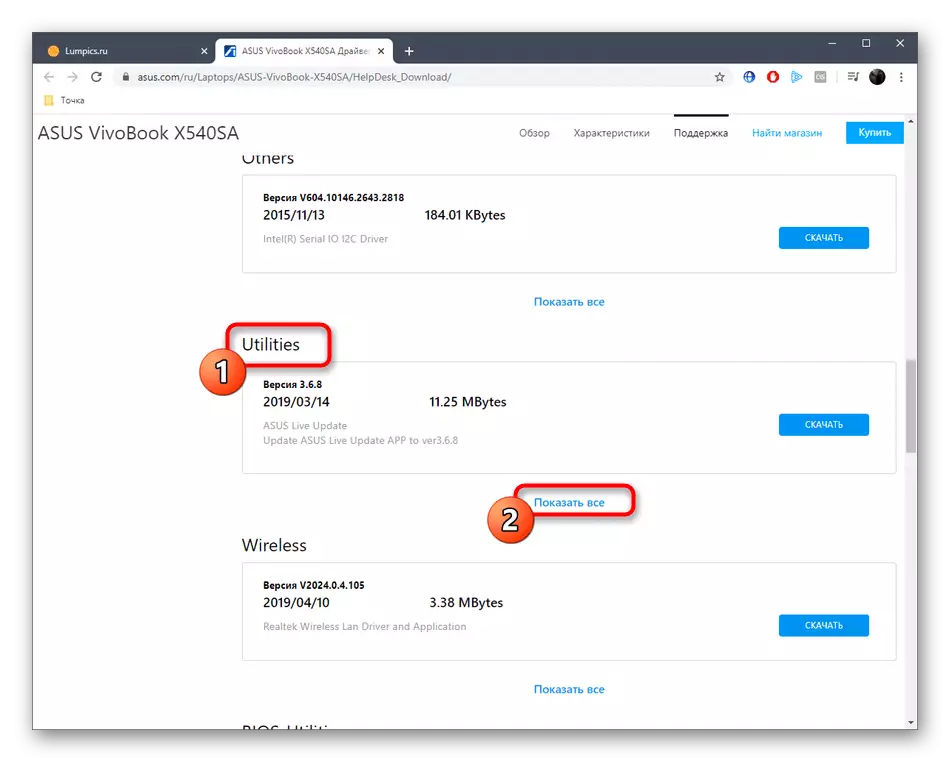
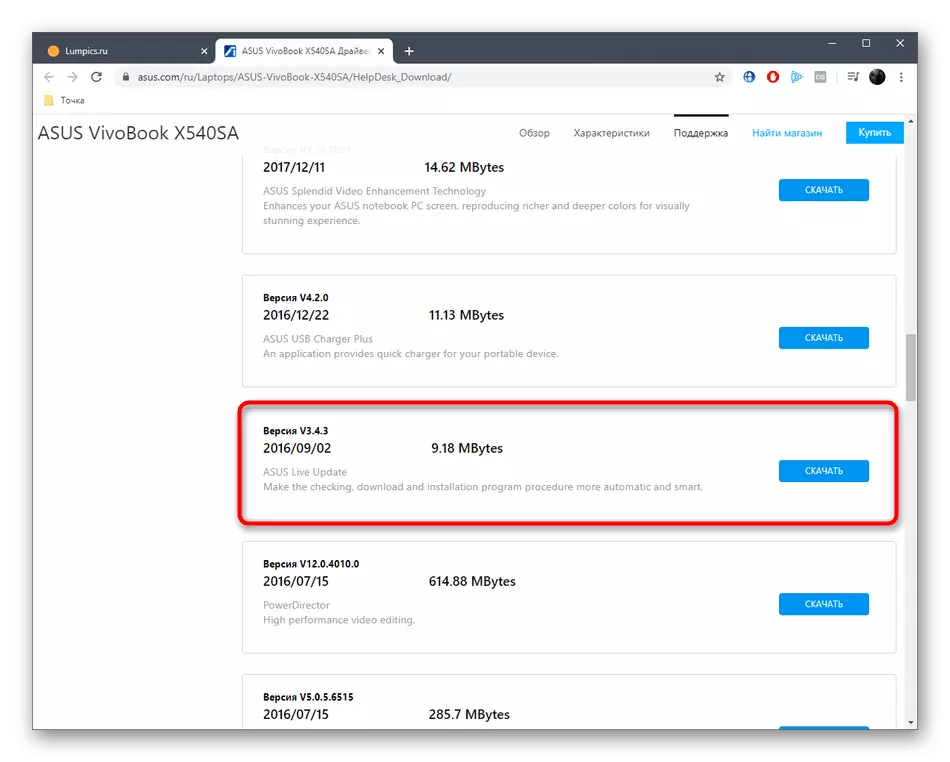
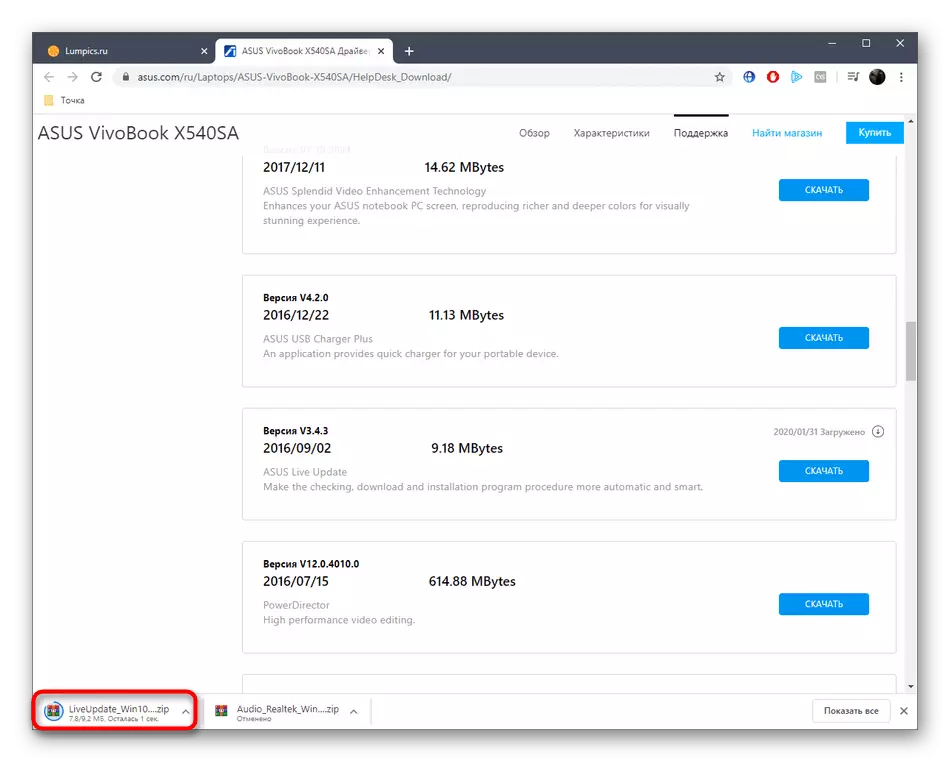
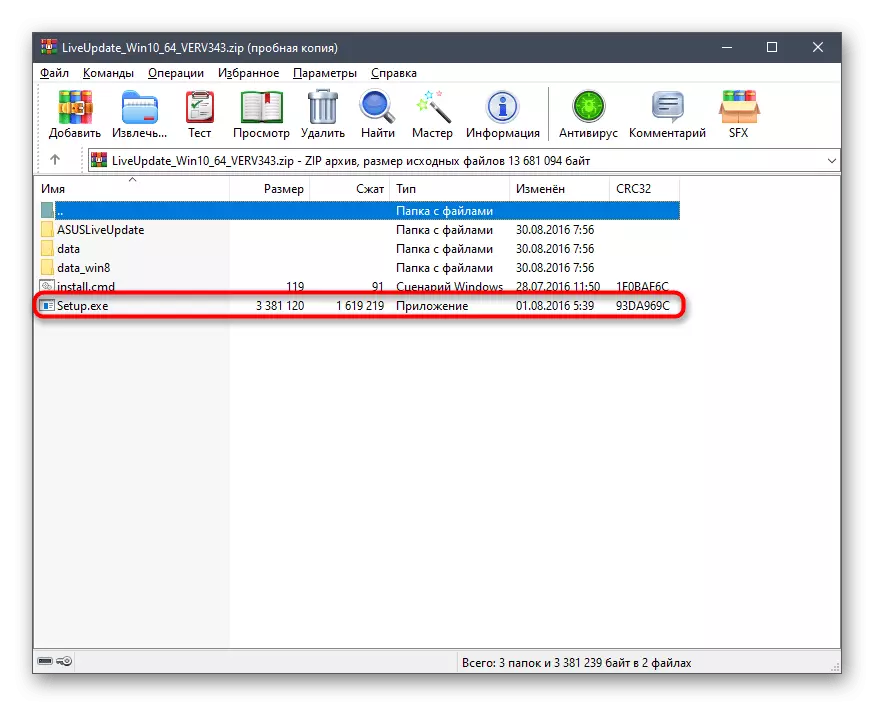
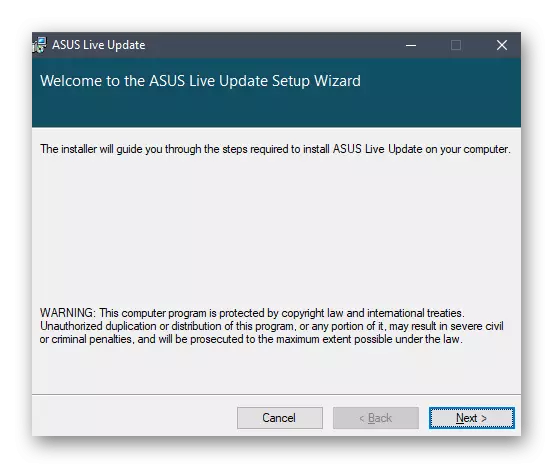
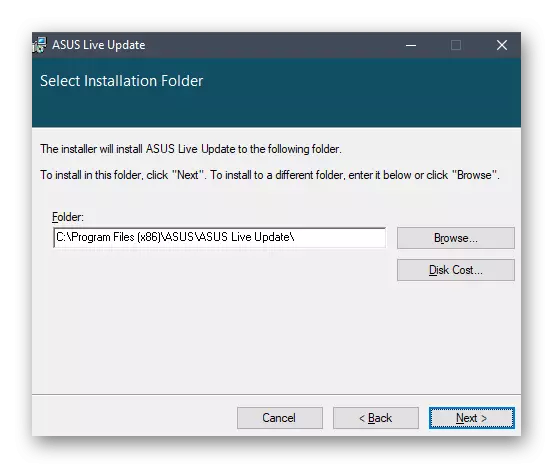
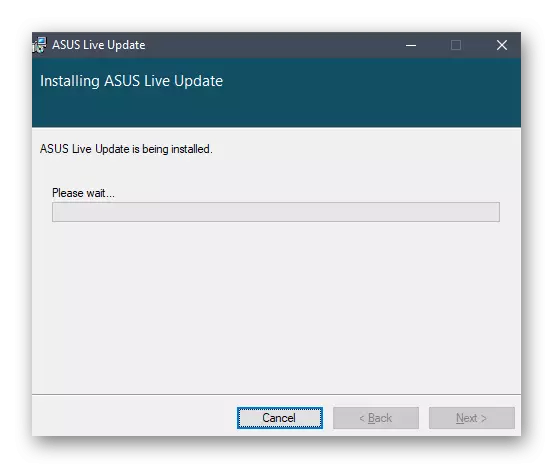
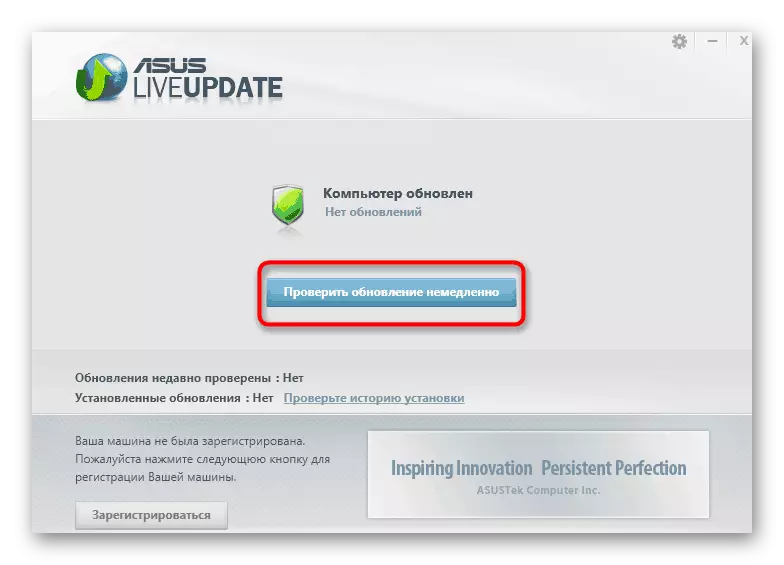
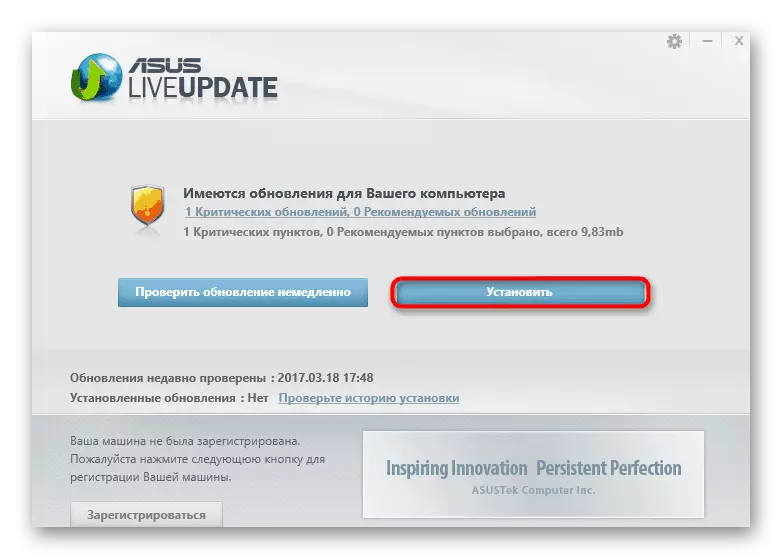
Huduma yenyewe hutolewa ili kuanzisha upya kompyuta baada ya operesheni kukamilika. Kufanya hivyo ili mabadiliko yote aende. Baada ya hapo, unaweza kwenda kuingiliana na laptops bila kuwa na matatizo yoyote ambayo yanaweza kusababisha sababu ya madereva.
Njia ya 3: Programu za tatu
Wakati mwingine watumiaji hawafanani na matumizi ya juu, lakini bado wanataka kupata madereva haraka kwa njia ya moja kwa moja ili waweze kufanya vitendo vingine vya ziada kwa kujitegemea. Kufanya hivyo itasaidia mipango kutoka kwa watengenezaji wa tatu, ambayo kuna kiasi kikubwa. Baadhi yao husambazwa bila malipo, wakati wengine watahitaji kupata. Kila programu hiyo inafanya kazi sawa, lakini bado ina sifa zake. Tunapendekeza zaidi juu ya hili katika mapitio mengine kwenye tovuti yetu kwa kubonyeza kiungo hapa chini.
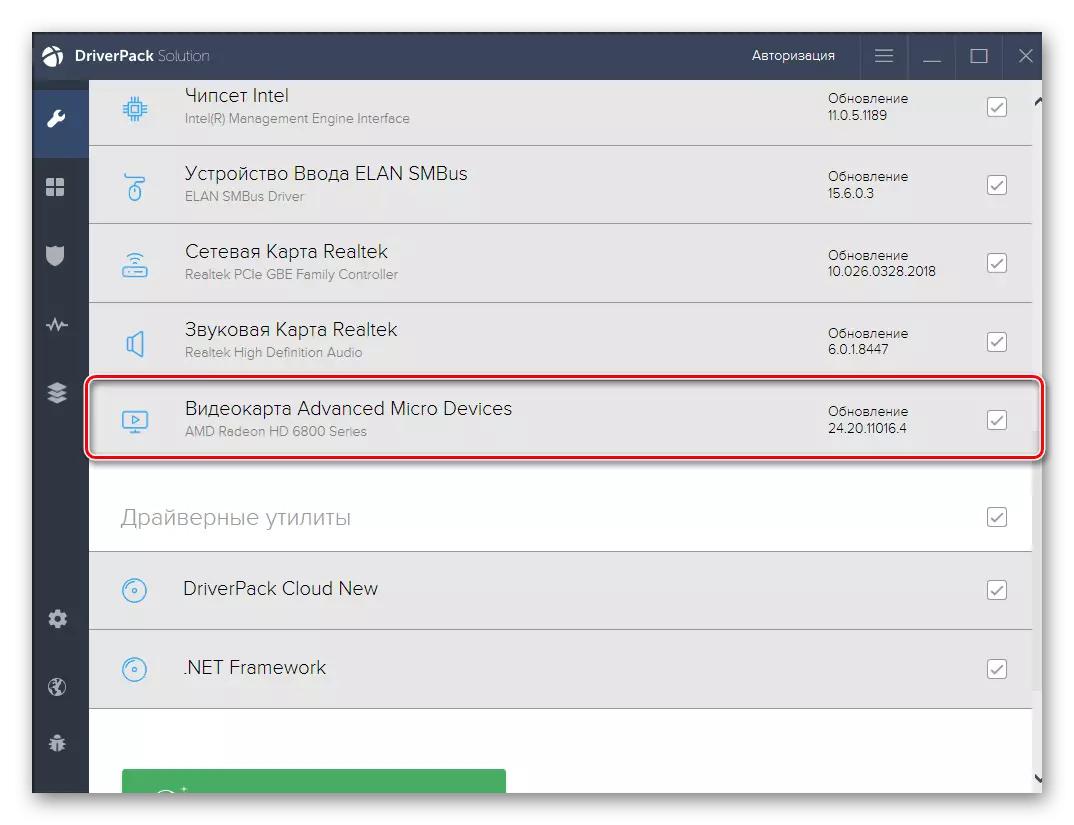
Soma zaidi: Programu bora za kufunga madereva
Baada ya hapo, inabakia tu kupakua programu na kukimbia scan kwa sasisho. Ikiwa haujawahi kuja na usimamizi wa programu hizi za aina, itakuwa bora kusoma kwanza mwongozo juu ya mada hii. Kuna makala hiyo kwenye tovuti yetu ambapo mchakato huu unaelezwa kwa undani kwenye suluhisho la dereva. Maagizo haya yanaweza kuzingatiwa ulimwenguni, kwa sababu kila programu hufanya kazi takriban kanuni hiyo.
Soma zaidi: Weka madereva kupitia ufumbuzi wa driverpack.
Njia ya 4: Vipengele vya ID ya vifaa
Kama unavyojua, laptop yoyote ina aina mbalimbali za vipengele ambavyo huunda mfumo mmoja na kukuwezesha kufanya kazi na kifaa hiki kwa kufanya vitendo vyote muhimu. Kila vipengele vina kitambulisho chake cha kipekee cha vifaa, mara chache kinajulikana kama mtumiaji wa kawaida. Hata hivyo, wakati mwingine kanuni hizo zinaweza kuwa na manufaa kama zinavyotokea wakati wa lazima katika kupakia madereva sambamba. Kitambulisho kinaweza kuelezwa kupitia orodha ya meneja wa kifaa, na kisha utumie kwenye moja ya maeneo maalum ya kuchukua kulingana na toleo la hivi karibuni. Soma zaidi kuhusu hili katika mwongozo mwingine kwenye tovuti yetu zaidi.
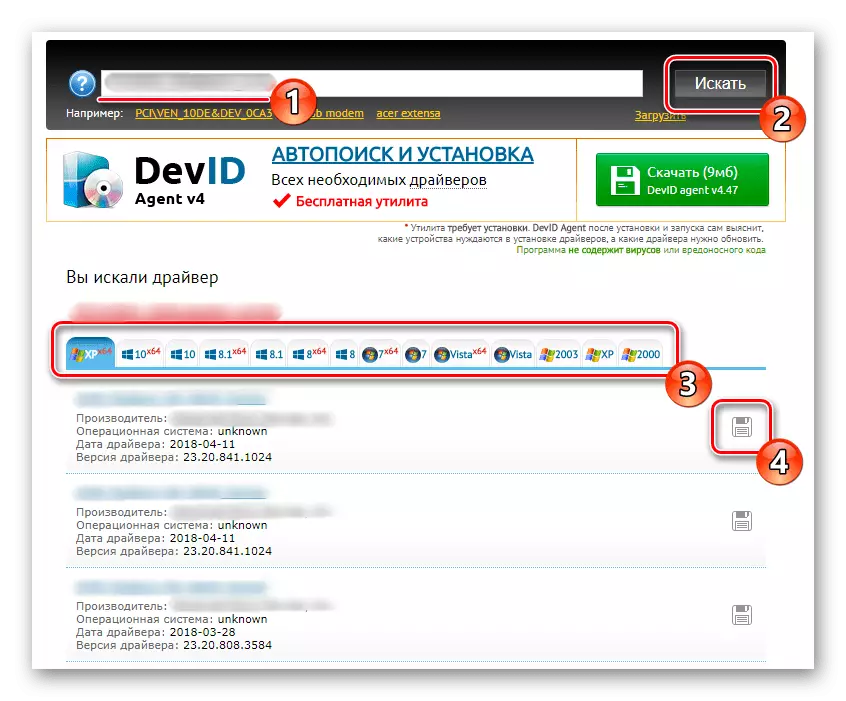
Soma Zaidi: Jinsi ya Kupata Dereva kwa ID
Njia ya 5: Wafanyakazi wa Windows.
Mwisho kwenye njia ya foleni unahusishwa na chombo kilichojengwa kwenye Windows ambacho kinakuwezesha kusoma madereva kwa sehemu iliyochaguliwa. Huna budi kupakua programu za ziada au wewe mwenyewe kubadili maeneo tofauti, lakini hasara ya njia hii ni kwamba haijasasishwa kwa usahihi kwa aina zote za vifaa. Hii ni kutokana na ukosefu wa faili zinazofaa katika database ya Microsoft au kutokuwa na uwezo wa kuchunguza vifaa vya kushikamana.
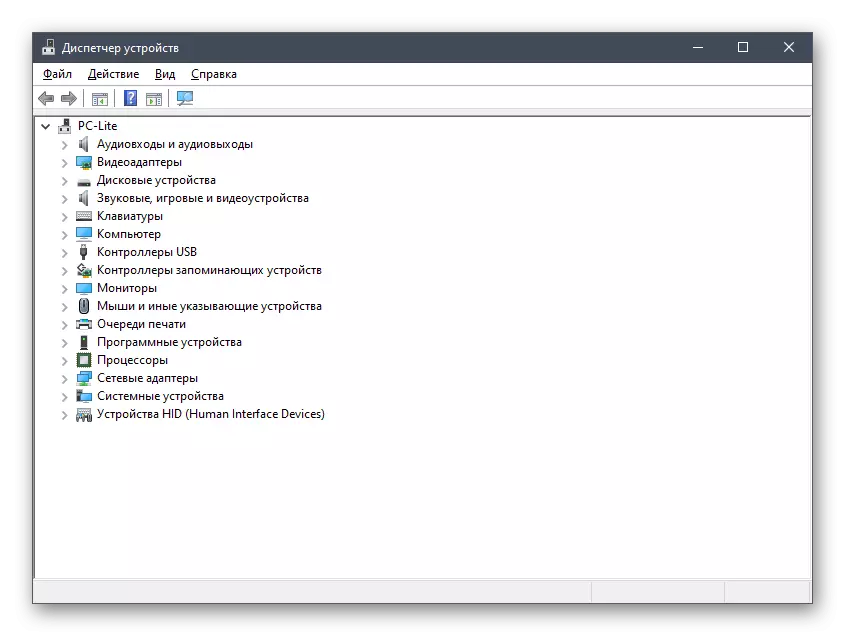
Soma zaidi: Kuweka madereva na zana za kawaida za Windows.
Leo umejifunza kuhusu chaguzi tofauti za kutafuta na kupakua madereva kwa Asus Vivobook X540S Laptop. Kila moja ya mbinu hizi ni uwezo wa kuwa na manufaa katika hali tofauti, na uteuzi unategemea tu mapendekezo ya mtumiaji na hali hiyo.
